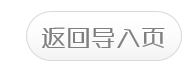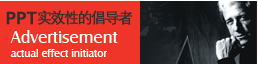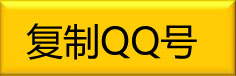Windows Media Player控件法 如果想自由控制视频的播放进度,不妨采用Windows Media Player控件法,幻灯片中会出现Windows Media Player的简易播放界面,利用播放器的控制栏,可自由控制视频的进度、声音的大小等。双击还可自动切换到全屏播放状态,和用Windows Media Player观看影片没什么区别。 第一步:开启控件功能。默认PowerPoint的控件功能处于豫藏状态,因此,用该法前,先得开启控件功能。在PowerPoint中点OFFICE按钮,选择“PowerPoint选项”,打开“PowerPoint选项”设置框,在“常用”项中勾选“在功能区显示‘开发工 具’选项卡”,点“确定”,回到PowerPoint 编辑界面,则功能区多出一新选项卡,即“开发工具”。 第二步:插入视频。单击激活“开发工具”选项卡,点“控件”项中的“其它控件”,弹出对话框,选中“Windows Media Player”,点“确定”,鼠标变成“+”状,拖动,则Windows Media Player播放界面出现在幻灯片中,选中,点击右键,选择“属性”,弹出对话框,在“URL”项中输入视频文件的路径和全名称(若视频文件和幻灯片文件 在同一文件夹中,则无需输入路径)。关闭“属性”框,设置成功。 小提示:在插入rmvb格式的视频后,会发现打不开,这是因为Windows Media Player不支持这个格式的缘故,这个问题可以通过安装FFDshow解码器解决,安装解码器后,也可以嵌入FLV格式的视频了。 |
RONE, TOP PPT DESIGNER
超100家上市公司选择,超越对手
36个国家奖项+4位省委书记PPT+13个千万融资

长沙PPT设计公司,长沙PPT制作公司,长沙定制PPT,长沙代做美化PPT,长沙专业PPT美化长沙PPT设计师